Dropbox est une application géniale pour partager vos fichiers avec tous vos ordinateurs et appareils. Aujourd'hui, nous examinons l'utilisation de Dropbox sur votre téléphone Android.
Si l'accès à vos fichiers les plus importants est essentiel pour vous, même lorsque vous êtes en déplacement, Dropbox est votre réponse. Non seulement il peut synchroniser des documents entre tous vos ordinateurs, qu'ils soient Windows, Mac ou Linux, mais il vous permet également d'accéder à l'aide de votre iPhone, iPod Touch ou téléphone Android.
Téléchargement et configuration
Téléchargez Dropbox depuis l'Android Market ou installez-le en scannant le code QR et la fin de l'article.
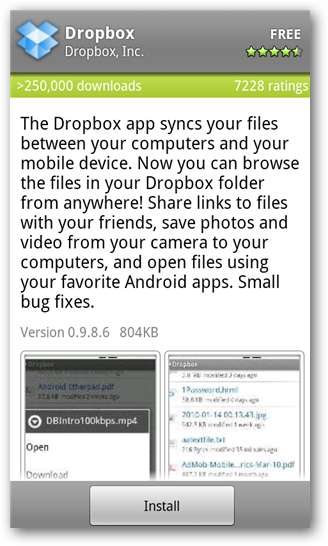
Lorsque vous ouvrez l'application Dropbox pour la première fois, vous serez invité à vous connecter à votre compte ou à créer un compte si vous êtes un nouvel utilisateur.
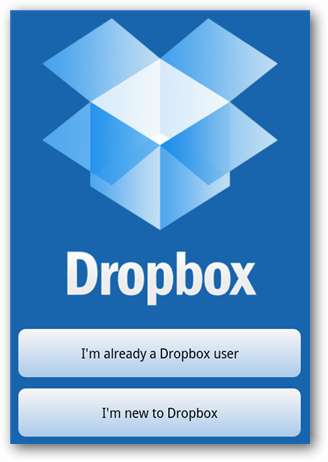
Les utilisateurs existants peuvent entrer votre nom d'utilisateur et votre mot de passe et sélectionner Se connecter.
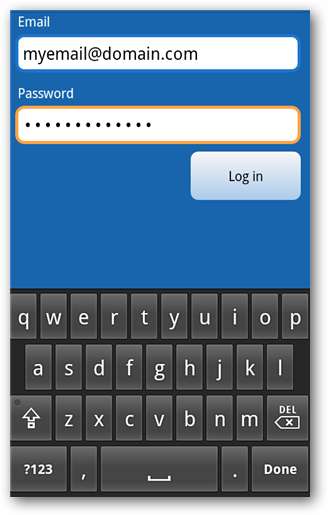
Une fois connecté, vous verrez tous vos dossiers et fichiers Dropbox.
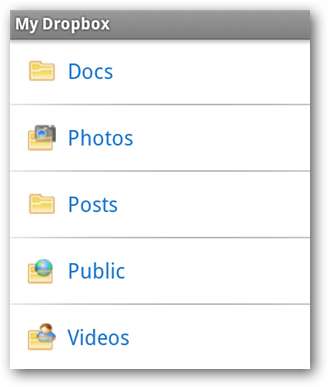
Appuyez pour ouvrir n'importe quel dossier et ouvrir vos dossiers, fichiers, photos, vidéos, etc.
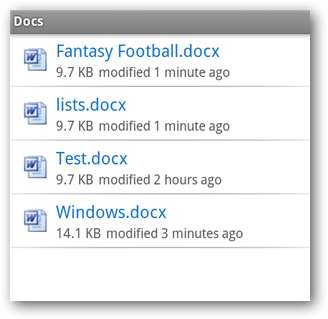
Partage de fichiers
Vous pouvez très facilement partager n'importe lequel de vos documents Dropbox par e-mail, Twitter, Facebook ou IM à l'aide des applications installées sur votre téléphone. Pour partager un fichier, appuyez et maintenez sur le fichier. Lorsque les options s'affichent, sélectionnez Partager.
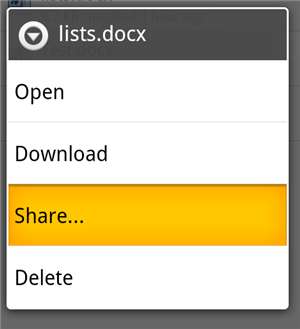
Ensuite, vous choisirez de partager un lien ou de partager ce fichier. Ici, nous allons partager un lien.

Ensuite, vous serez invité à choisir votre mode de livraison.
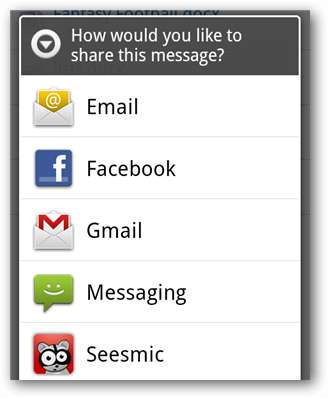
Votre destinataire recevra un lien pour ouvrir et afficher le fichier.
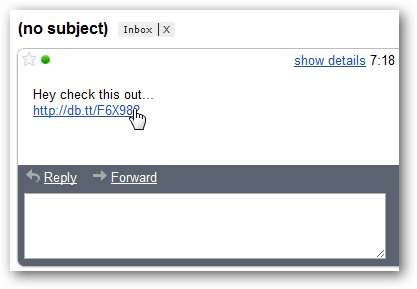
Si vous sélectionnez Partager ce fichier…
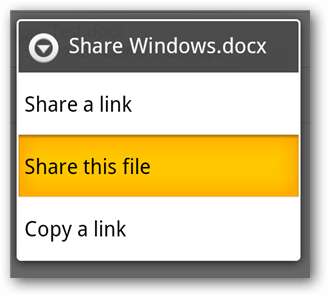
Vous aurez la possibilité d'envoyer le fichier par e-mail en utilisant l'un des clients de messagerie installés.
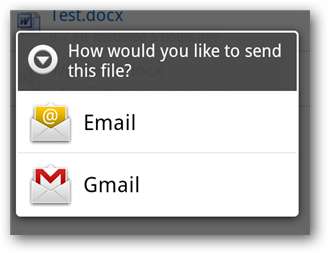
Téléchargement de fichiers
Vous pouvez télécharger des fichiers sur Dropbox directement depuis votre téléphone Android. Sélectionnez le bouton Menu sur votre téléphone et choisissez Télécharger.
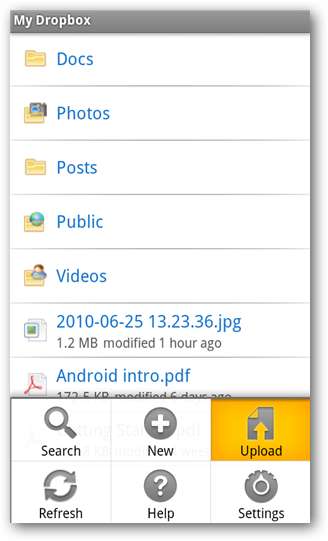
Vous serez invité à sélectionner le type de fichier que vous souhaitez importer. Pour notre exemple, nous allons sélectionner une vidéo que nous avons précédemment tournée et stockée sur l'appareil.
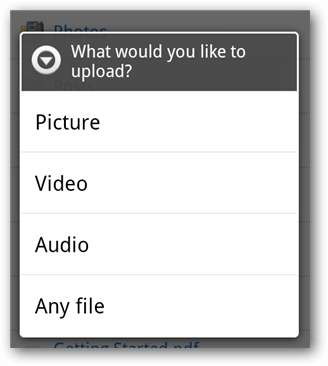
Si vous sélectionnez une photo ou une vidéo, vous accédez à la galerie pour sélectionner le fichier multimédia…
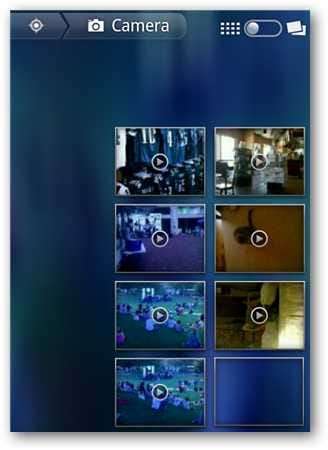
… Et vous verrez une notification indiquant que votre fichier est en cours d'importation.
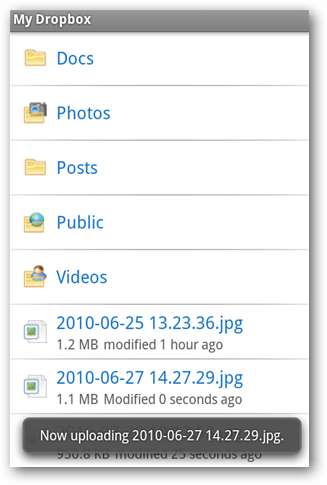
Maintenant, votre fichier est accessible depuis tous vos appareils sur lesquels Dropbox est installé.
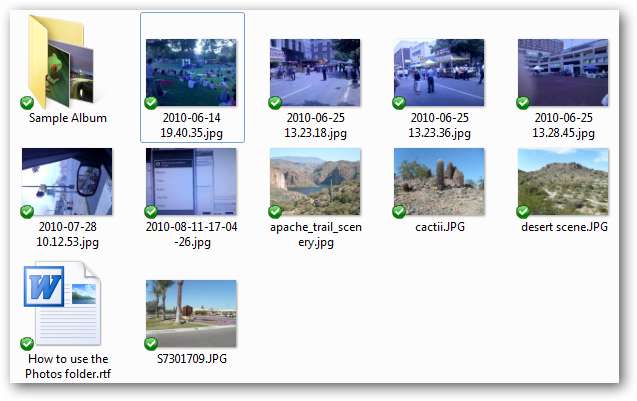
Créer et enregistrer des documents à partir de l'application Dropbox
Vous pouvez en fait créer un nouveau document, prendre une photo ou une vidéo et l'enregistrer sans quitter l'application elle-même. Appuyez sur le bouton Menu de votre appareil et sélectionnez Nouveau.
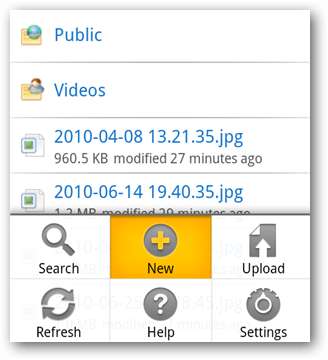
Ensuite, vous serez invité à sélectionner le type de document que vous souhaitez créer.
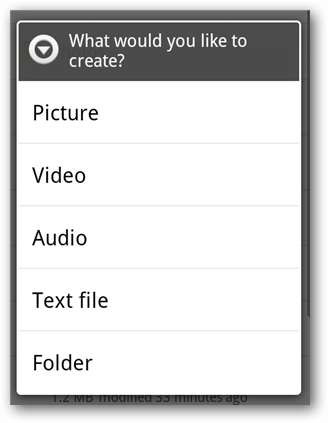
Pour cet exemple, nous avons pris une courte vidéo. Lorsque vous avez terminé la prise de vue, sélectionnez OK.

Votre document sera immédiatement téléchargé sur Dropbox.
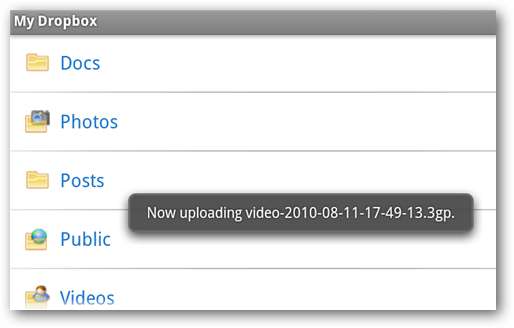
Chercher
Vous recherchez un fichier spécifique par vous n'arrivez pas à le localiser? Essayez la recherche. Appuyez sur le bouton Menu et sélectionnez Rechercher.
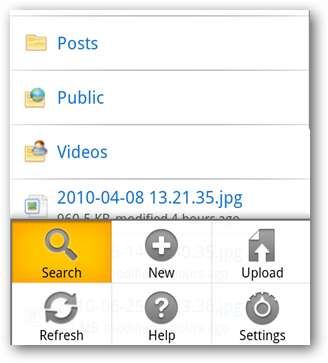
Saisissez un terme de recherche…
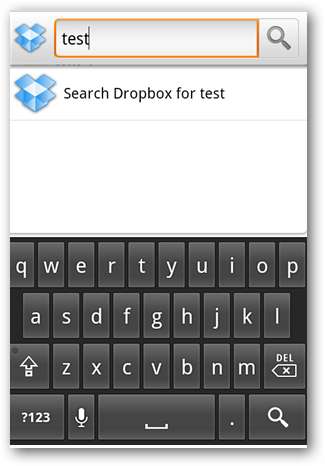
Et obtenez les résultats.
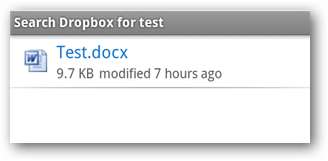
Réglages
Les paramètres Dropbox (appuyez sur Menu et sélectionnez Paramètres) afficheront votre nom d'utilisateur actuel, la quantité d'espace utilisée dans votre compte Dropbox et le numéro de version actuelle de l'application. Vous pouvez dissocier votre appareil de Dropbox si vous ne souhaitez plus l'utiliser, et même regarder une courte vidéo d'introduction sur Dropbox.
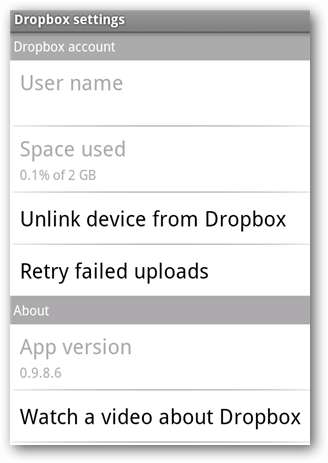
Conclusion
L'application Dropbox est un moyen fantastique d'accéder et de partager vos documents vitaux à chaque fois que vous en avez besoin directement depuis votre téléphone Android. C'est gratuit et facile à utiliser. Vous avez un iPhone ou un iPod Touch? Consultez notre article sur l'utilisation Dropbox avec ces appareils Apple .
Si vous êtes assez nouveau sur Dropbox, vous pouvez consulter certains de nos autres bons conseils Dropbox, comme Ajouter Dropbox au menu Envoyer vers sous Windows , Synchroniser des dossiers spécifiques avec Dropbox , et Ajouter Dropbox au menu Démarrer de Windows 7 .

Pour installer Dropbox sur votre téléphone Android, vous pouvez le télécharger sur l'Android Market ou l'installer en scannant le code QR ci-dessus. Si vous êtes nouveau sur les codes QR, vous pouvez apprendre à les utiliser en consultant notre article sur utiliser des codes QR pour installer des applications et partager des contacts sur votre téléphone Android .







